FireStickにCyberFlix TVをインストールする方法
>
このチュートリアルでは、映画やテレビ番組のFireStickにCyberFlix TVをインストールする方法を学習します。ここに記載されている手順は、FireStick、Fire TV、Fire TV Cubeで動作します.
CyberFlix TVは、私が最近ついつい偶然見つけた別のオンデマンドアプリです。これは、現在中止されているTerrarium TVのレプリカまたはクローンです。 Terrarium TVは非常に人気のあるエンターテインメントアプリでしたが、今でも真に足を踏み入れることができるアプリを探しています。言わなければならない、CyberFlix TVは非常に近い.
CyberFlix TVは、質の高いストリームを提供するために、多数のソースとリゾルバーをサポートしています。 Terrarium TVと同じインターフェースを備えています。コンテンツライブラリは、お気に入りのすべての映画やショーを含む巨大なものです。さらに驚くべきことに、CyberFlix TVはReal-Debrid統合をサポートしています。 [設定]のアプリ内でReal-Debridアカウントにサインインするだけで、大量の新しい高品質のストリームを取得できます。 CyberFlix TVはまともなアプリです。試してみることをお勧めします.
通知: CyberFlix TVで「データなし」または空白の画面が表示され、コンテンツが表示されないユーザーもいます。 ISPがアプリへのアクセスをブロックしている可能性があります。 ExpressVPNなどの高品質VPNを使用して簡単に修正できます.
FireStick上のCyberFlix TV:インストール方法
FireStickにCyberFlix TVをインストールする2つの方法を紹介します。あなたはあなたに最も合ったものに従うことができます。どちらも同じ結果になります。以下に2つの方法を示します。
- ダウンローダーアプリの使用
- ES File Explorerアプリの使用
FireFickにCyberFlix TVまたは他のサードパーティアプリをインストールするには、最初にデバイスを準備する必要があります。以下の手順に従ってください:
1.選択 設定 FireStickまたはFire TVデバイスのホーム画面から(このオプションは上部のメニューにあります)
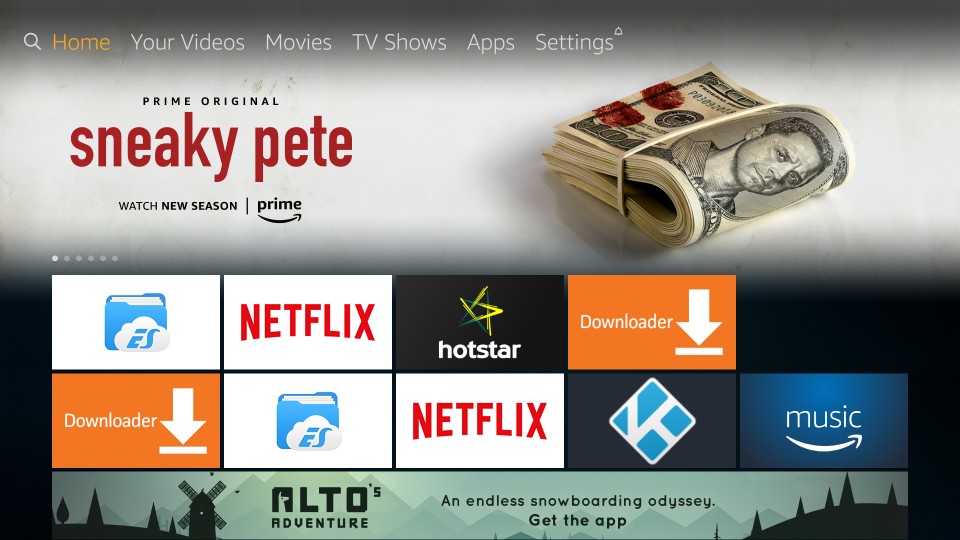
2. [設定]の以下の項目のセットから、をクリックします 端末
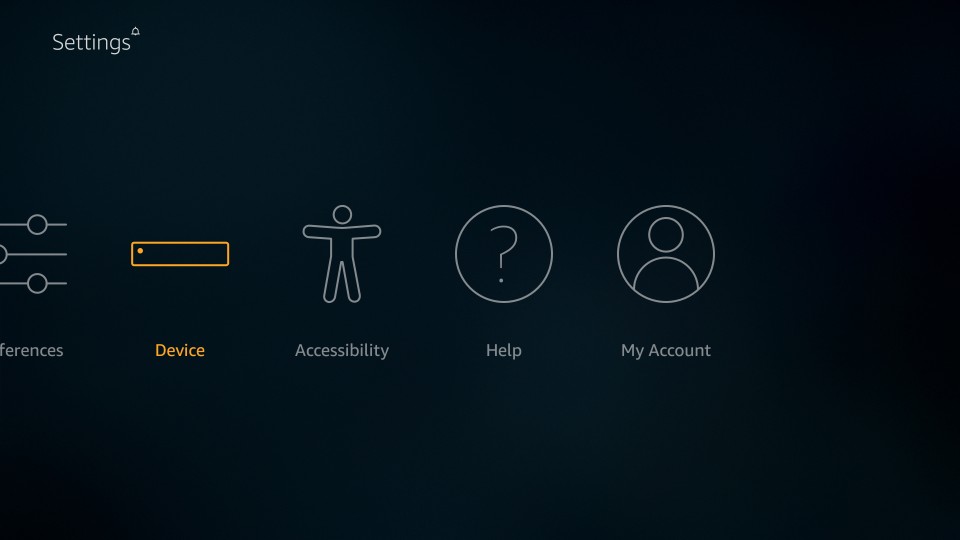
3.開く 開発者向けオプション
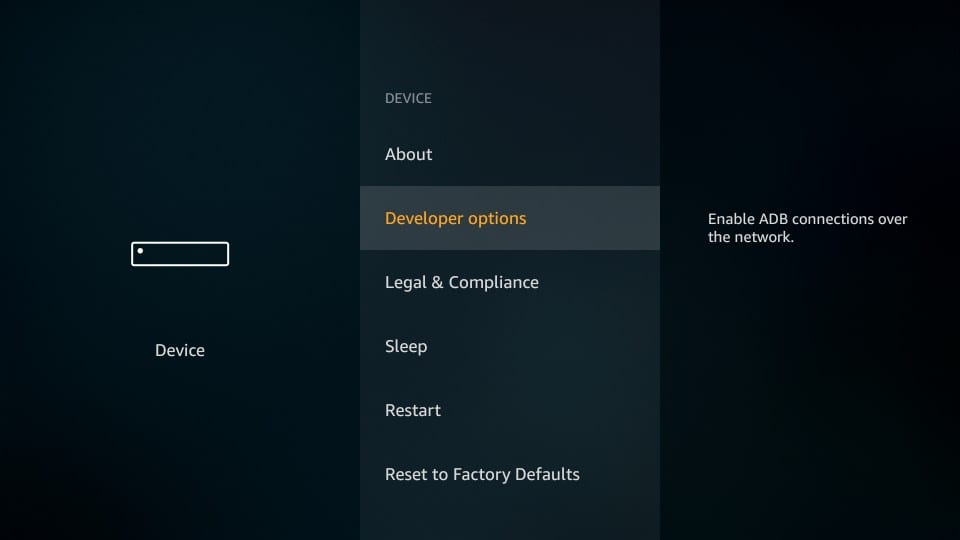
4。 提供元不明のアプリ 次の画面の項目はオフです。クリックしてオンにします
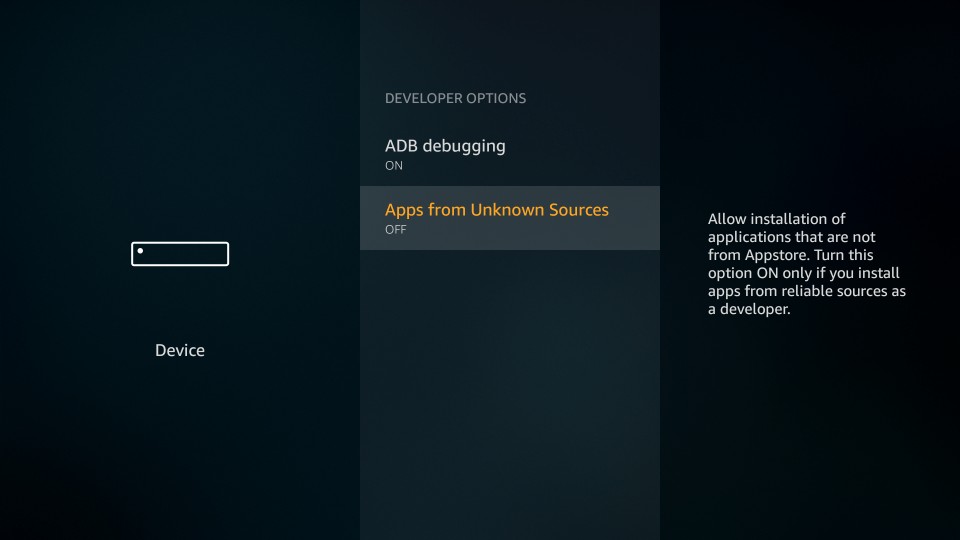
5.プロンプトが表示されたら、クリックします オンにする.
インストールするアプリは安全であるため、警告メッセージは無視してもかまいません。ただし、CyberFlix TVをインストールした後、不明なソースからのアプリをオフにすることをお勧めします.
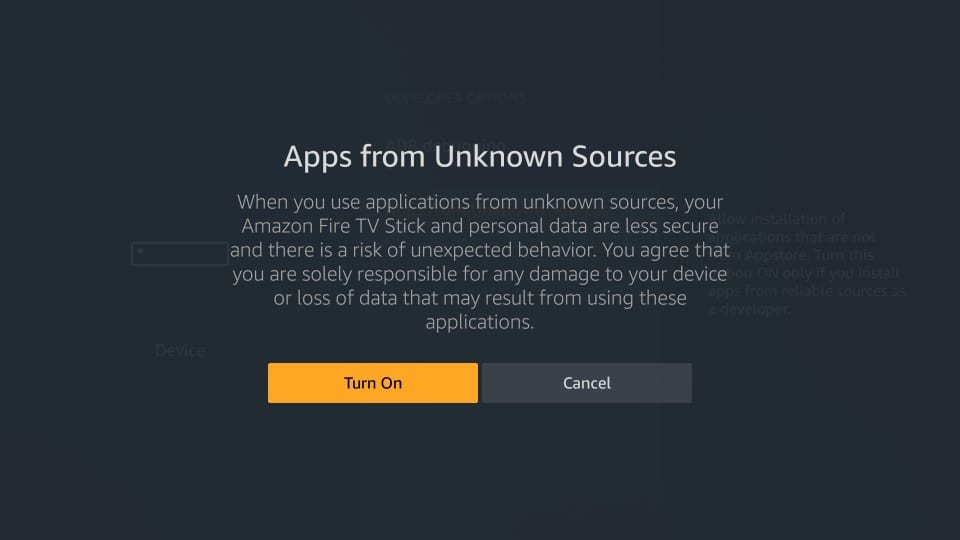
これが完了したら、インストールプロセスを始めましょう.
FireStickユーザーへの注意: 続行する前に読んでください
世界中の政府とISPは、ユーザーのオンライン活動を監視しています。 Fire TV Stickで著作権で保護されたコンテンツのストリーミングが見つかった場合、深刻な問題が発生する可能性があります. 現在、あなたのIPは誰にでも見える. 優れたFireStick VPNを入手し、IDを非表示にして、映画の視聴体験が悪化しないようにすることを強くお勧めします.
私が使う ExpressVPN これは、業界で最速かつ最も安全なVPNです。 Amazon Fire TV Stickを含むあらゆるデバイスへのインストールは非常に簡単です。また、30日間の返金保証が付いています。サービスが気に入らない場合は、いつでも払い戻しをリクエストできます。 ExpressVPNには特別な契約もあります。 3か月間無料で年間プランを49%節約.
理由は次のとおりです。常にVPNを使用する必要がある理由.
読む:FireStickに最適なVPNをインストールして使用する方法
方法1:ダウンローダーを使用してFireStickにCyberFlix TVをインストールする
ダウンローダーは、FireStickの私のお気に入りのサイドローディングアプリです。 Fire TVデバイスにダウンローダーをインストールし、次の手順を開始します。
1.ダウンローダーのメイン画面から、右側のURLフィールドをクリックします
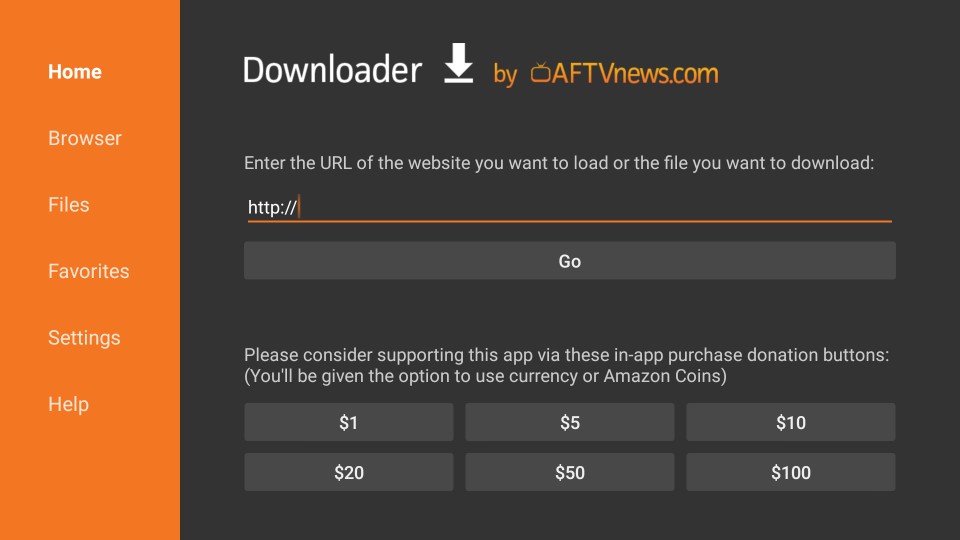
2.オンスクリーンキーボードで次のウィンドウがポップアップしたら、次のように入力します https://www.firesticktricks.com/cf
クリック 行く
注:上記のURLは、下の画像に示されているURLとは異なります。これは、上記のURLが最新のCyberFlix TV APKをダウンロードするためです.
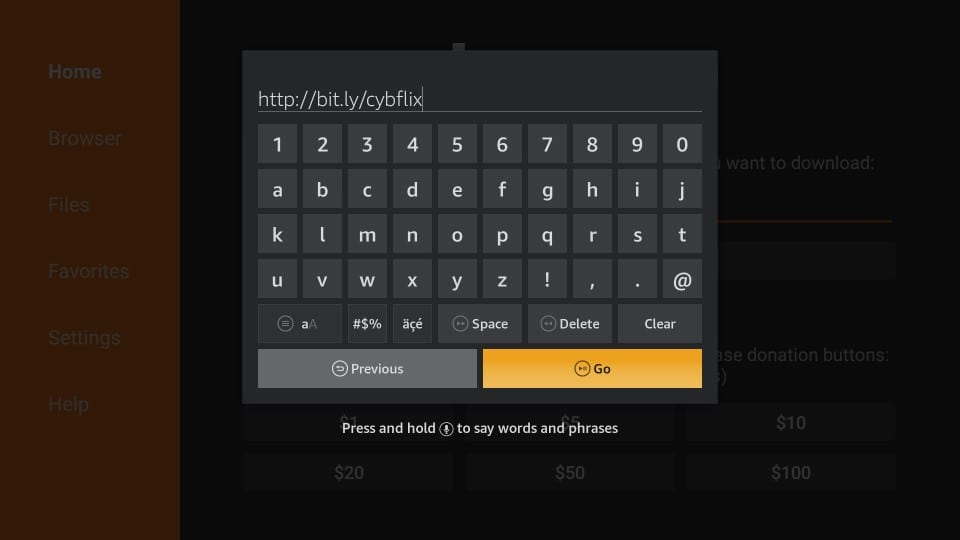
3.ダウンローダーアプリがサーバーに接続し、FireStickでCyberFlix TV APKをダウンロードするのを待ちます。数分しかかかりません.
4. CyberFlix TV APKのダウンロードが完了すると、Downloaderはすぐにインストールプロセスを開始します。次の画面を表示する必要があります 次 右下のボタン

5.下にスクロールしてクリックします インストール ボタン([次へ]ボタンを置き換えます)

6. FireFickにCyberFlix TVがインストールされるのを待ちます。通常、1分以内に完了します
7.とき アプリがインストールされました FireStick画面に確認が表示されます。CyberFlixTVがインストールされていることを意味します
8.先に進み、クリックします 完了. 後でアプリを開きます

9.これで、ダウンローダーアプリに戻りました。選択する 削除 次のプロンプトのボタンをクリックしてクリックします.
FireStickでCyberFlix TV APKを削除しています。もはや必要ありません。不要なファイルを削除してスペースを空けることをお勧めします.
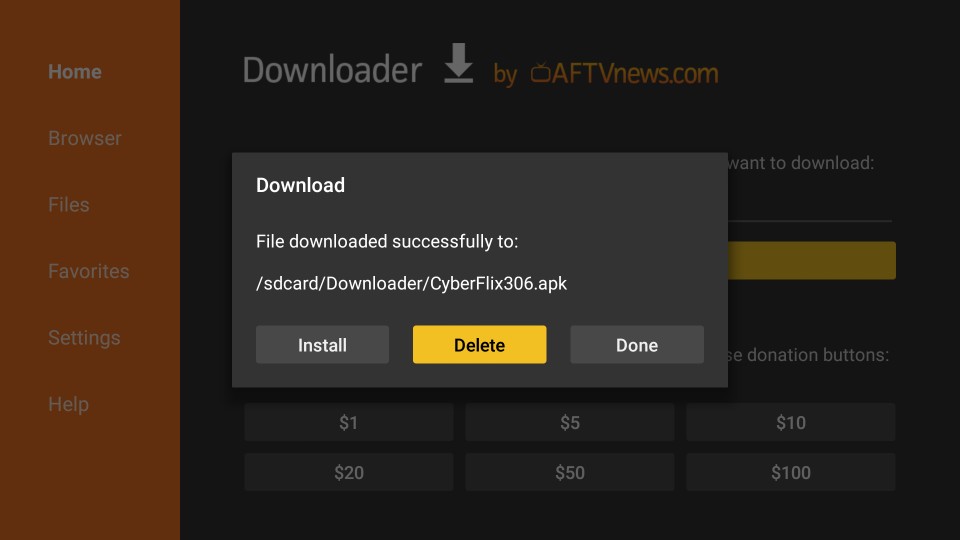
10.クリック 削除 プロンプトが表示されたら再び
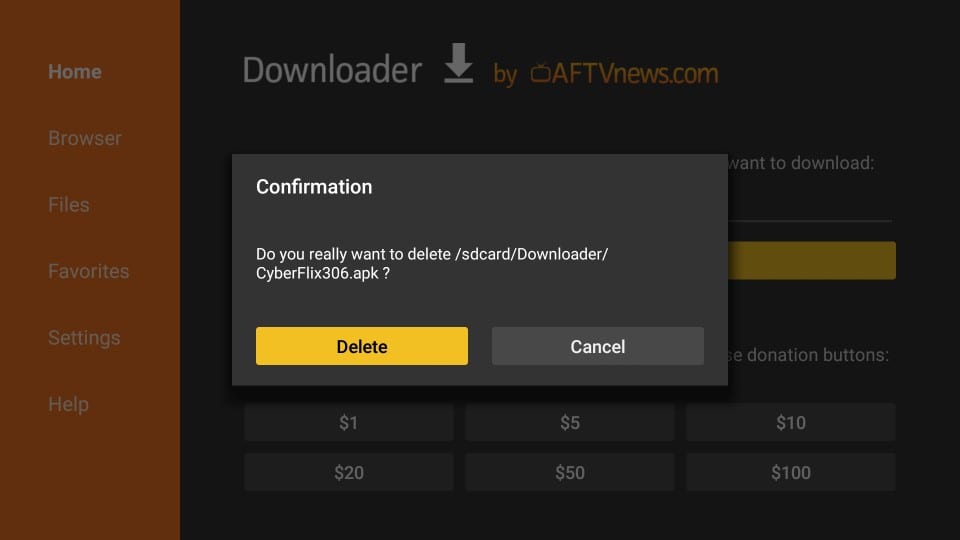
すごい!ダウンローダーアプリを使用して、CyberFlix TVをFireStickに正常にインストールしました。.
方法2:ESファイルエクスプローラーを使用してFireStickにCyberFlix TVをインストールする
ES File Explorerはすばらしいファイルマネージャーアプリですが、FireStickやその他のAndroidデバイスの効果的なサイドローダーとしても機能します。 AmazonストアからES File Explorerをダウンロードします。
- FireStickホーム画面からレンズアイコン(左上隅の検索オプション)を選択します
- ESファイルエクスプローラーに入力します
- 検索結果でES File Explorerをクリックします
- 画面の指示に従ってアプリをインストールします
以下の手順に従い、ES File Explorerを使用してCyberFlix TVをインストールします。
1. ES File Explorerを起動します
2.右側に、多数のアイコンが表示されます。下にスクロールしてクリック ダウンローダー
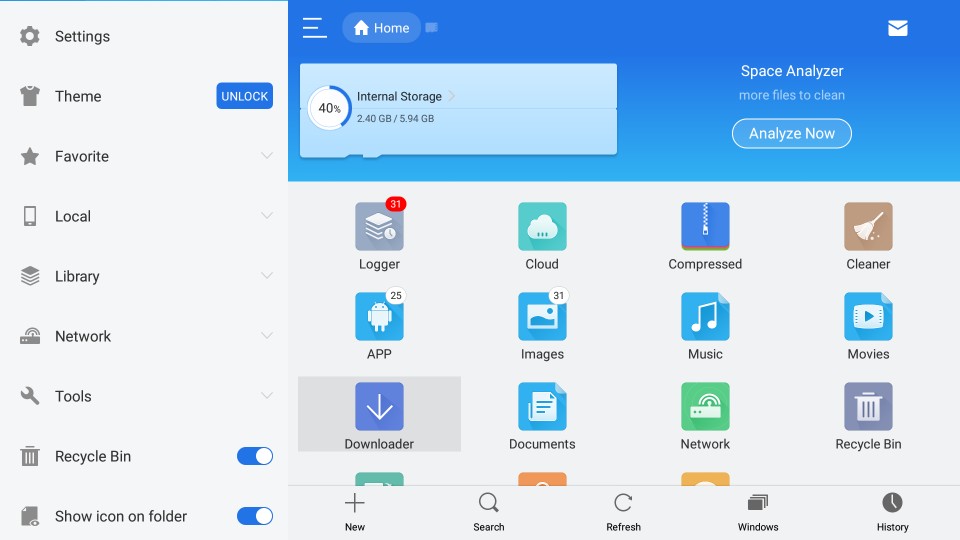
3.次の画面で、をクリックします +新着 底部に
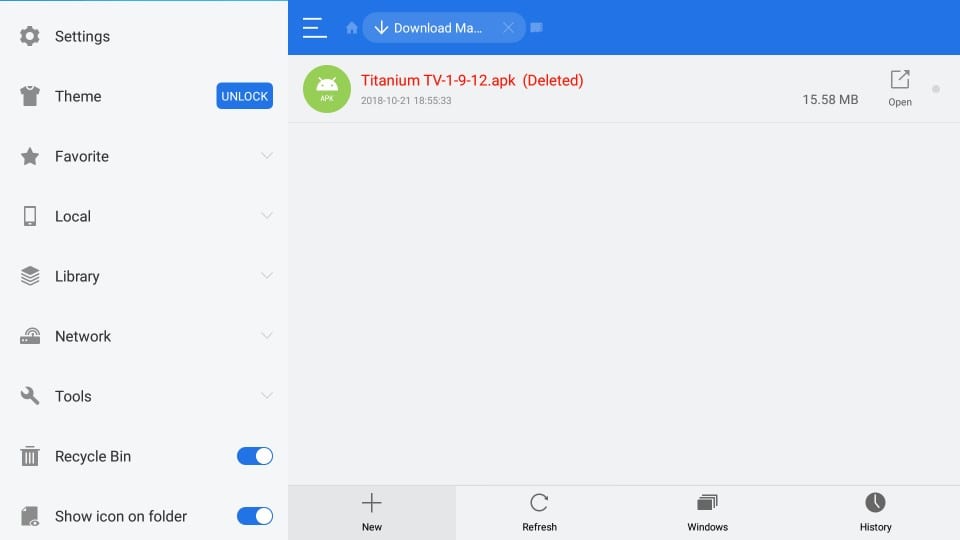
4.小さなダイアログボックスが表示されます。 URLを入力してください http://bit.ly/cybflix の中に 道 フィールド。希望する名前を入力してください 名前 フィールド。名前を付けます サイバーフリックス.
クリック ダウンロード中 すべての設定が完了したら(ES File Explorerウィンドウは次の画像のようになります)
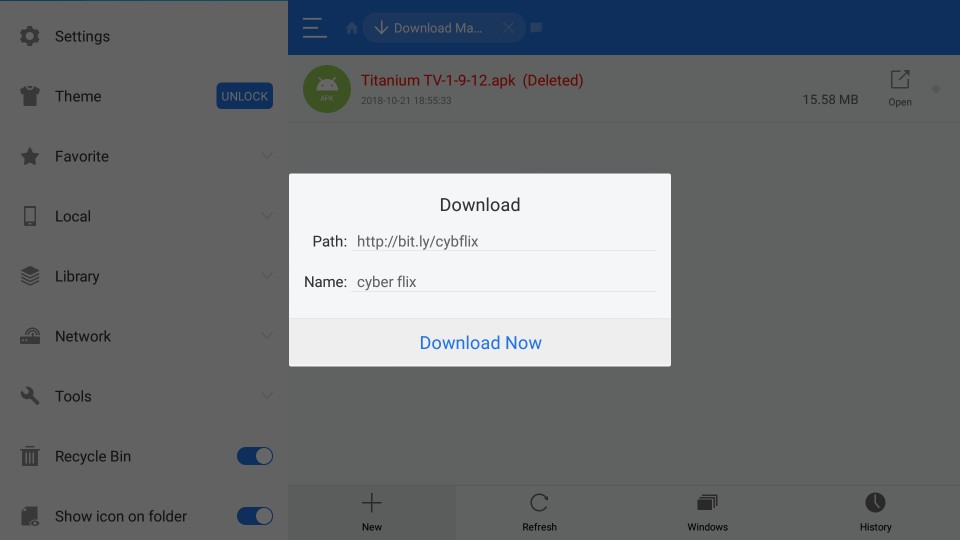
5. ES File ExplorerがCyberFlix TV APKをダウンロードするのを待ちます
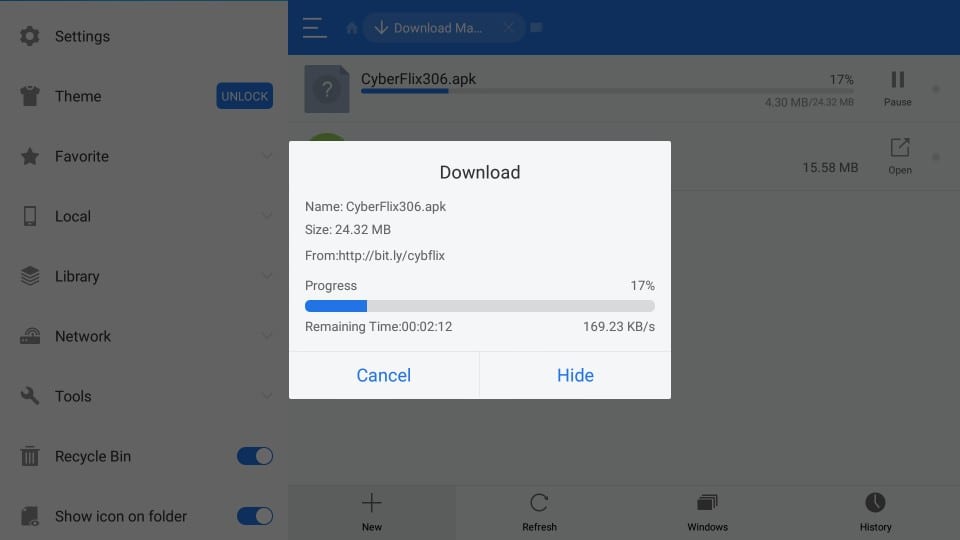
6.クリック ファイルを開く 次のプロンプトが表示されたとき
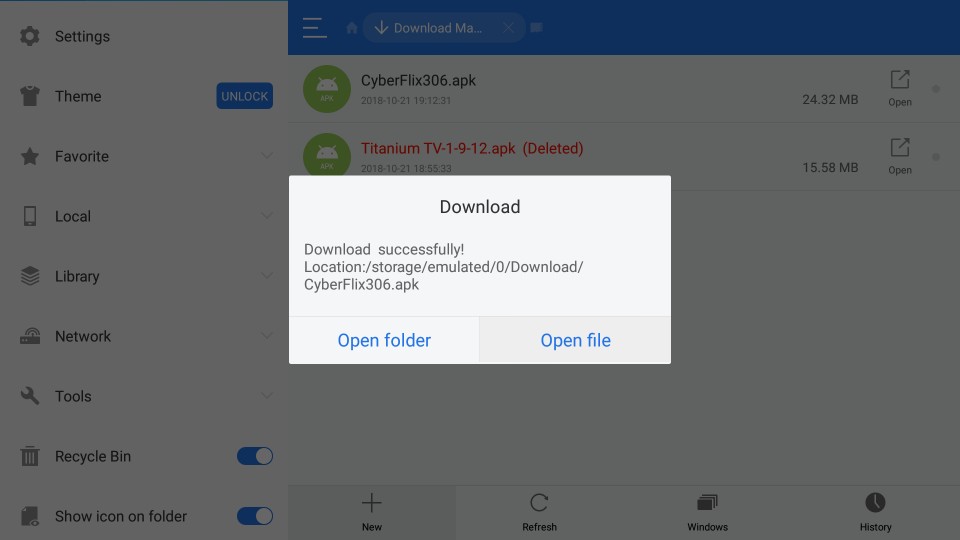
7.クリック インストール このプロンプトで
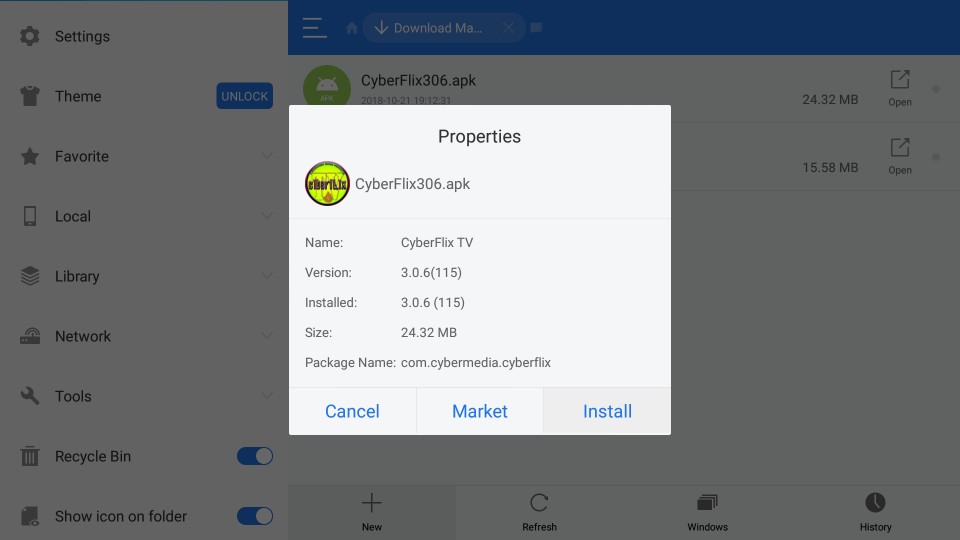
8.このウィンドウでは、最初に 次 右下のボタン。ただし、下にスクロールすると、 インストール. [インストール]をクリックして続行します

9. CyberFlix TVがFireStickにインストールされるのを待ちます

10. FireStick上のCyberFlix TVがインストールされている場合, アプリがインストールされました 通知が表示されます。クリック 完了 ES File Explorerアプリに戻るには

FireStickにCyberFix TVが正常にインストールされました。 APKを削除する場合(推奨)、次の手順を実行します。
- オプションを展開 地元 左側のメニュー
- 2番目を選択 ホーム オプション
- ESファイルエクスプローラーウィンドウの右側に移動し、ダウンロードフォルダーを開きます
- CyberFlix TV APKを選択し、長押し 選択する FireStickリモコンのキー
- クリック ゴミ箱 APKを削除するための下部のアイコン
MX Playerをインストールします(重要!)
CyberFlix TVは、Terrarium TVと同様に、ExoPlayerと呼ばれる組み込みのビデオプレーヤーを廃止しました。このアプリから動画を再生するには外部アプリが必要です。 MX PlayerはCyberFlix TVで最適に動作するのでお勧めします.
ダウンローダーアプリを使用してMX Playerをインストールするには、次の手順に従います。
- ダウンローダーを開く
- 右側のURLフィールドをクリックします
- 次のURLを入力します。 http://bit.ly/mxfire
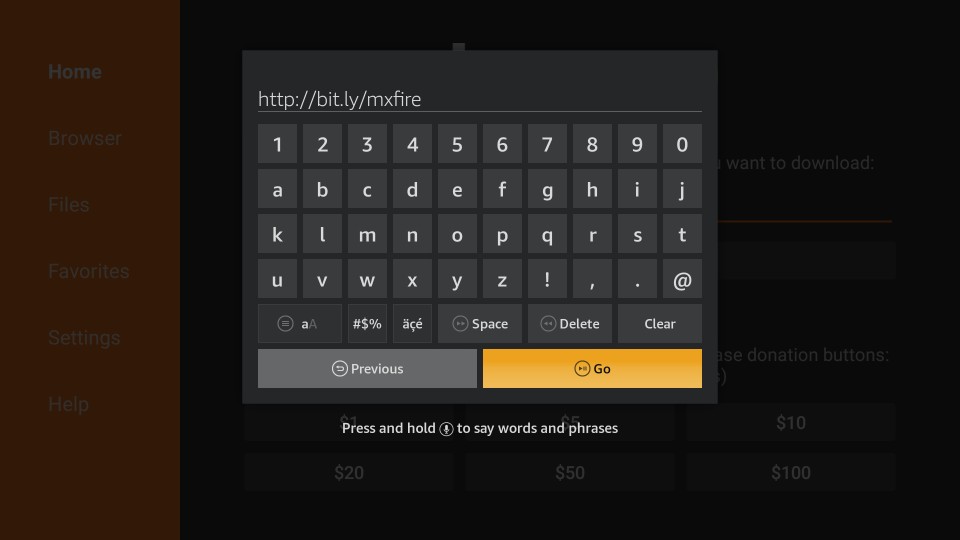
- GOをクリックします
- 画面の指示に従ってください
ES File Explorerを使用している場合、MX Playerをダウンロードする方法は次のとおりです。
- ESファイルエクスプローラーを開きます
- 右側のダウンローダーアイコンをクリックします
- 下部にある[+新規]をクリックします
- 入る http://bit.ly/mxfire [パス]フィールド
- [名前]フィールドにMX Playerまたは任意の名前を入力します
- 今すぐダウンロードをクリックします
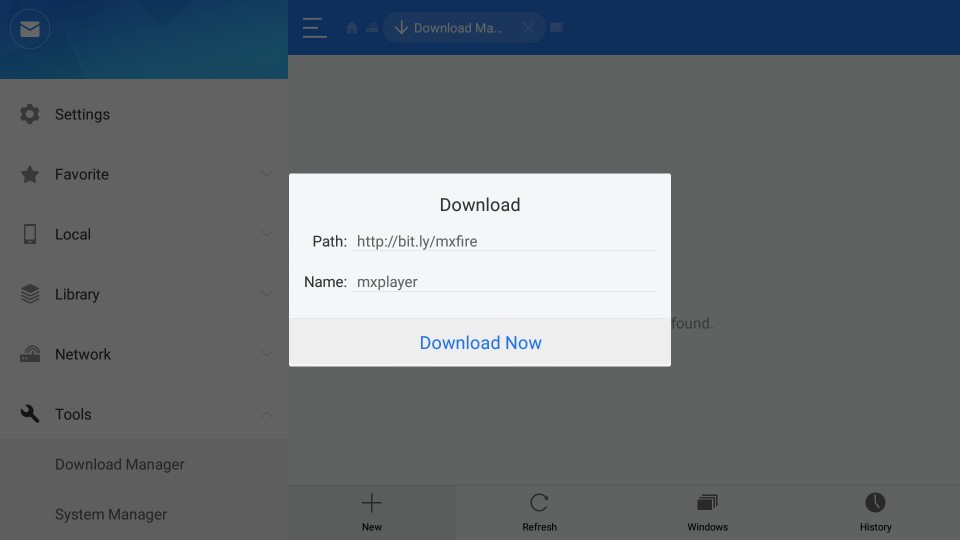
- ファイルを開くをクリックします
- インストールをクリックします
- もう一度クリックします
CyberFlix TVなどのアプリでストリーミングを開始する前に、ストリーミングするすべてのものがISPと政府に表示されることを警告します。つまり、著作権で保護されたコンテンツ(無料の映画やテレビ番組)をストリーミングすると、法的な問題が発生する可能性があります.
ありがたいことに、VPNを使用してオンラインストリーミング/ブラウジングアクティビティを隠すことができます。 VPN a.k.a Virtual Private Networkは、ISPの調整、政府による監視、コンテンツの地理的制限を回避するのに役立ちます.
Fireスティック、モバイル、PCで「ExpressVPN」を使用しています。いくつかの有料および無料のVPNを試した後、ExpressVPNは最速かつ最も安全なVPNと言えます。 Fire TV StickにVPNをインストールする方法は次のとおりです.
著作権法の違反を奨励しません。しかし、意図せずに違法なソースからコンテンツをストリーミングすることになったらどうなるでしょうか?正当な情報源と違法な情報源の違いを伝えるのは必ずしも簡単ではありません.
FireStickでCyberFlix TVにアクセスして使用する方法
これは簡単です.
FireStickに最近インストールしたアプリがホーム画面に表示されないことに注意してください。しかし、あなたは簡単にそれらにアクセスできます あなたのアプリ & ゲーム セクション。方法は次のとおりです。
長押し ホーム 次のポップアップメニューが表示されるまで、FireStickリモコンのキーを押します。クリック アプリ
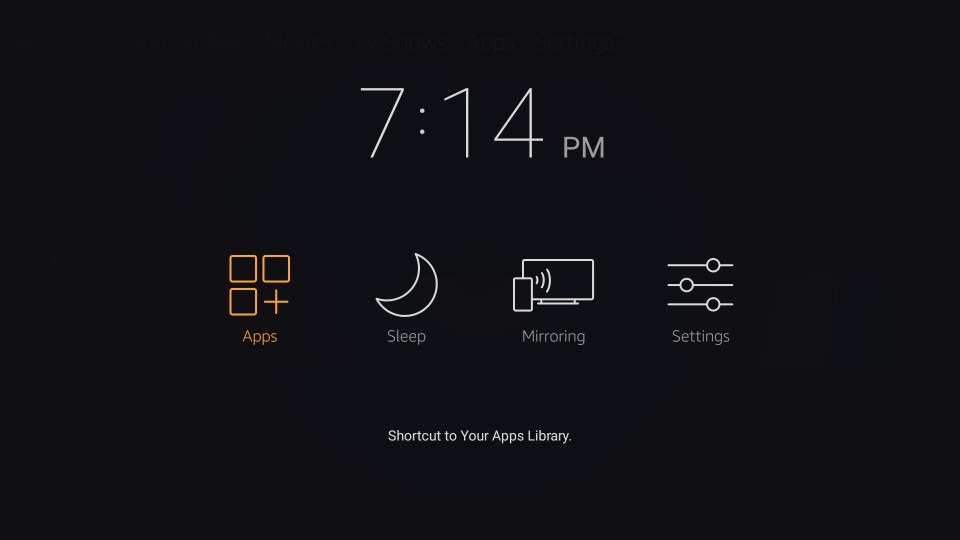
CyberFlix TVアプリが表示される一番下までスクロールします。アプリをホーム画面に移動するには、アプリを選択して、リモコンのメニューキーを押します(3本の水平線)。次のポップアップメニューが右下に表示されます。クリック 移動する
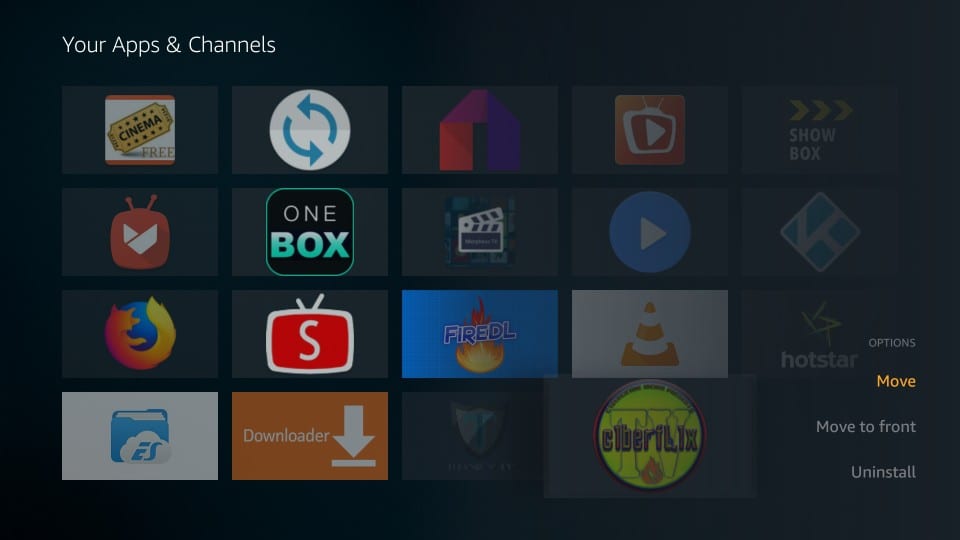
次に、アプリを上位3行のいずれかに移動します。ホーム画面に戻り、そこからアプリを実行します.
最初の実行時に、CyberFlix TVはChangelogウィンドウを表示します。 OKをクリックします。次に、デフォルトのビデオプレーヤーを選択するよう求められます。さあ、MX Playerをクリックしてください
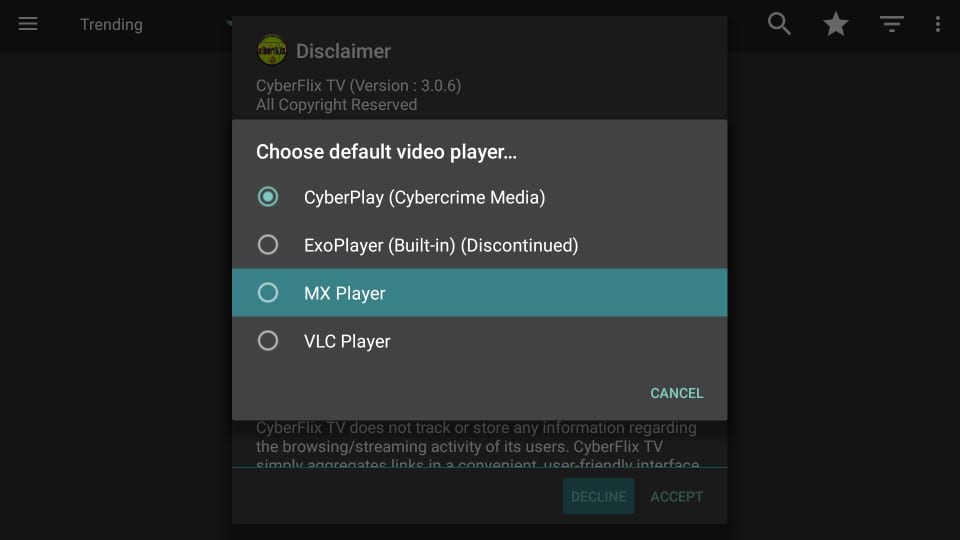
クリック 受け入れる 免責事項ウィンドウ。 Terrarium TVやTitanium TVと同じように、FireStickのCyberFlix TVのメイン画面には、デフォルトで人気/トレンドのテレビ番組も表示されます.
左上隅のハンバーガーメニューをクリックします。次のドロップダウンが表示されます。 [映画]をクリックして、映画のリストを表示します。ドロップダウンメニューには、お気に入り、TVカレンダー、ダウンロード、設定などの他のオプションもあります.
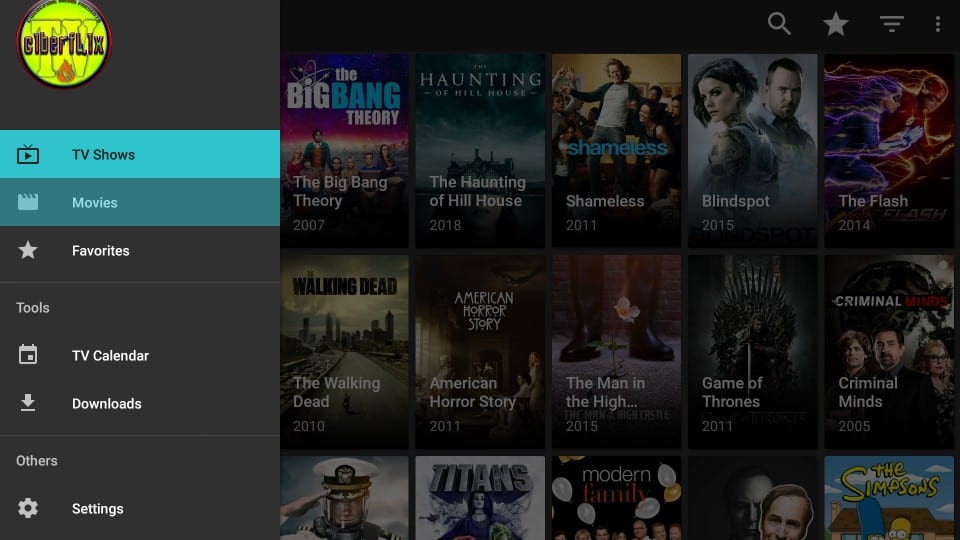
ハンバーガーメニューの横に小さな三角形があります。クリックして、トレンド、最近更新された、新しい番組、プレミア、今日の放映など、利用可能なカテゴリの1つでコンテンツを並べ替えます.
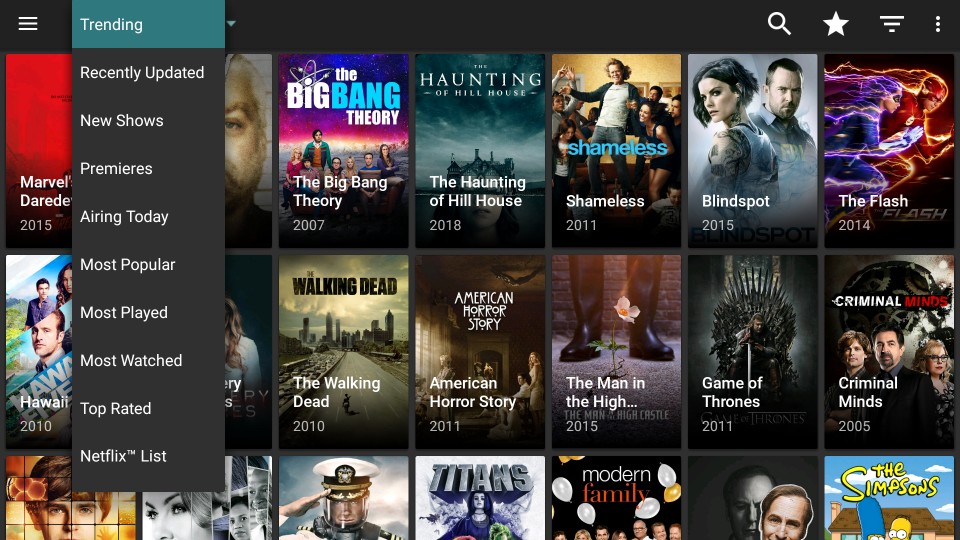
右側の上部には、特定の何かを検索するための検索オプションもあります。別の逆三角形(左側の三角形よりも大きい)があります。この三角形を使用すると、年ごとにテレビ番組を並べ替えることができます(映画ではなくテレビ番組でのみ使用できます)
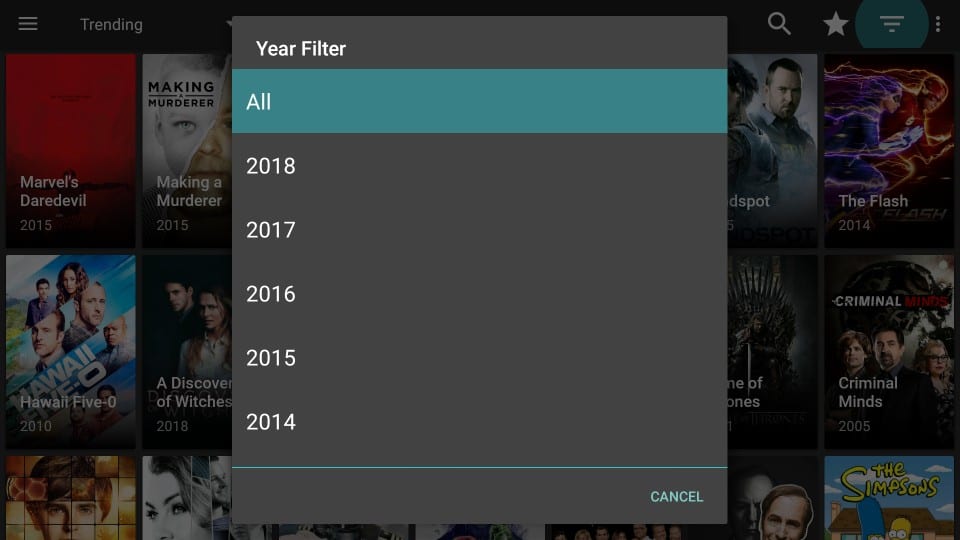
それで、FireStickのCyberFlix TVをご紹介します。私がこのガイドを書いたときと同じように、このガイドを読んで楽しんでいることを願っています。 CyberFlix Tvは完璧なエンターテインメントアプリではありませんが、かなり安定していると言わざるを得ません。出発したTerrarium TVのクローンであるため、前任者からすべての優れた要素を借りてきました。私はこのアプリが好きで、FireStickで映画やショーを見るのが好きならぜひ試してみるべきだと思います.
関連:
最高のテラリウムTVの選択肢
Fire TVにCinema APKをインストールする方法
FireStickにBeeTVをインストールする方法
最高のショーボックスの代替品
FireStickにTitanium TVをインストールする方法

16.04.2023 @ 14:01
コメント:このチュートリアルは、FireStickにCyberFlix TVをインストールする方法を詳しく説明しています。CyberFlix TVは、Terrarium TVの代替として人気があり、高品質のストリームを提供するために多数のソースとリゾルバーをサポートしています。このチュートリアルには、ダウンローダーやESファイルエクスプローラーを使用してCyberFlix TVをインストールする方法が含まれています。ただし、注意点として、CyberFlix TVで「データなし」または空白の画面が表示される場合があるため、高品質VPNを使用することをお勧めします。このチュートリアルは、日本語で書かれており、FireStick、Fire TV、Fire TV Cubeで動作します。